Win10纯净版系统更新失败后开不了机如何解决?
分类:win10教程 2021-08-08
导读: Win10纯净版系统更新失败后开不了机如何解决?--Win10系统是现在很多用户在使用的电脑操作系统,我们都知道系统在一定的时间都会自动更新,目的是保护你的电脑,最近有不少人遇到过自动更新之后无法开机的情况,无法进入系统。那么,这个问题改怎么解决呢...
Win10系统是现在很多用户在使用的电脑操作系统,我们都知道系统在一定的时间都会自动更新,目的是保护你的电脑,最近有不少人遇到过自动更新之后无法开机的情况,无法进入系统。那么,这个问题改怎么解决呢?今天小编给大家带来了彻底的解决方法,赶紧来学习一下吧。
Win10纯净版系统更新失败后开不了机解决方法
强制重置系统
1、按下电脑开机键,等待出现win10系统LOGO时按住电源键强制关机。重复此步骤三次。

2、之后就会出现“自动修复”界面,点击高级选项进入。

3、点击“疑难解答”。
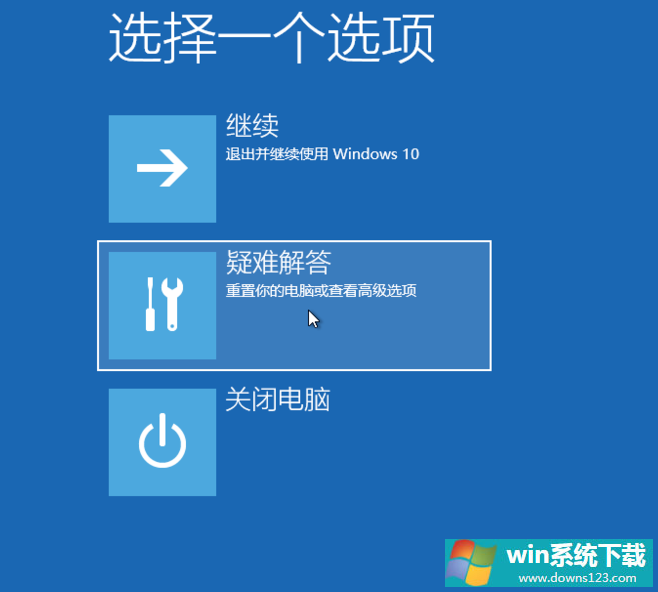
4、选择“重置此电脑”。
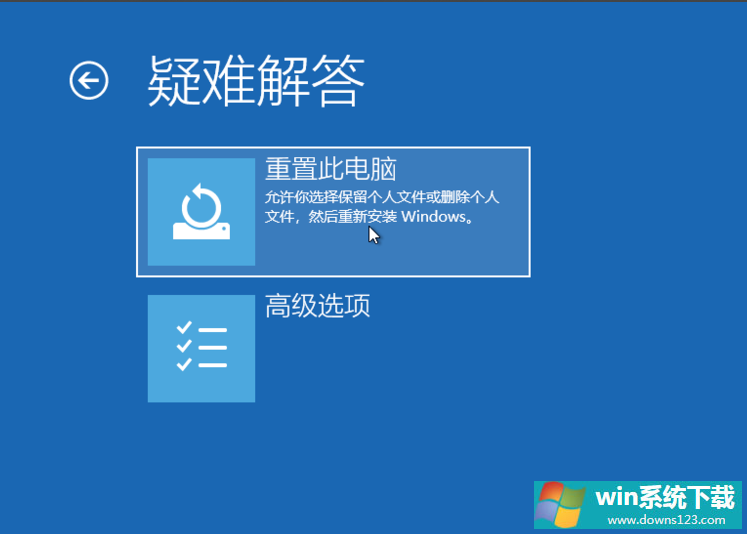
5、如果没有什么重要资料,小编推荐选择删除所有内容,有的话还是保留一下。
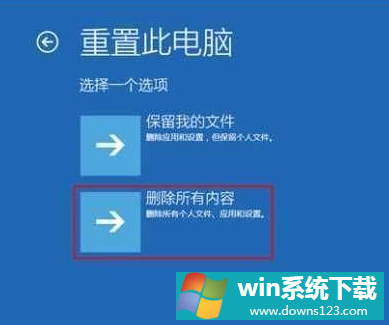
6、接下来一定要选择,仅限安装了Windows的驱动器。

7、之后就会正常的重置你的电脑,类似于重新装一遍系统,比较的耗时,等待重置完毕,你的电脑就可以正常启动了。
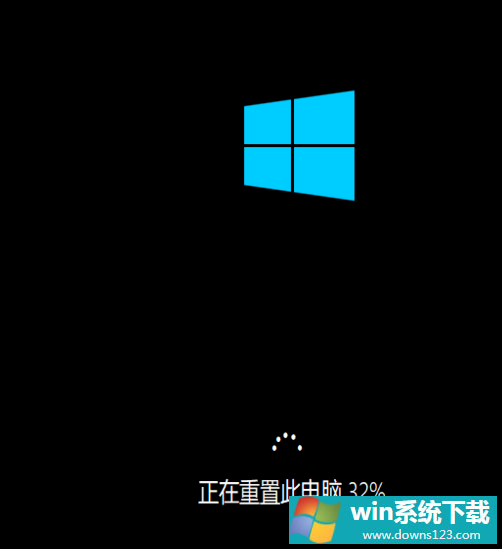
以上就是小编为大家带来的Win10纯净版系统更新失败后开不了机解决方法介绍,希望能帮助到大家!


